วิธีจัดอันดับค่าด้วยลิงก์ใน excel (3 วิธี)
มีสามวิธีในการจัดการความสัมพันธ์เมื่อเรียงลำดับรายการค่าใน Excel:
วิธีที่ 1: กำหนดอันดับสูงสุดให้มีค่าเท่ากัน
=RANK( B2 , $B$2:$B$11 )
สูตรเฉพาะนี้จะกำหนดอันดับเดียวกันให้กับค่าที่เท่ากันในช่วง B2:B11
ตัวอย่างเช่น หากทั้งสองค่าเชื่อมโยงกับค่าสูงสุดในรายการ ทั้งสองค่าจะได้รับอันดับ 1
วิธีที่ 2: กำหนดอันดับเฉลี่ยให้กับค่าที่เท่ากัน
=RANK.AVG( B2 , $B$2:$B$11 )
สูตรเฉพาะนี้จะกำหนดอันดับเฉลี่ยให้มีค่าเท่ากันในช่วง B2:B11
ตัวอย่างเช่น หากทั้งสองค่าเชื่อมโยงกับค่าสูงสุดในรายการ ทั้งสองค่าจะได้รับการจัดอันดับที่ 1.5 เนื่องจากค่าเฉลี่ยของการจัดอันดับจะเป็น: (1 + 2) /2 = 1.5
วิธีที่ 3: กำหนดอันดับสูงสุดให้กับค่าที่ปรากฏก่อน
=RANK( B2 , $B$2:$B$11 )+COUNTIF( B$2:B2 , B2 )-1
สูตรเฉพาะนี้จะกำหนดอันดับสูงสุดให้กับค่าที่ปรากฏเป็นอันดับแรกระหว่างค่าที่เท่ากันสองค่าในช่วง B2:B11
เช่น หากทั้งสองค่าเชื่อมโยงกับค่าสูงสุดในรายการ ค่าที่ปรากฏก่อนจะได้รับอันดับ 1 และค่าที่ปรากฏเป็นอันดับสองจะได้รับค่า 2
ตัวอย่างต่อไปนี้แสดงวิธีการใช้แต่ละวิธีในทางปฏิบัติ
ตัวอย่าง: วิธีจัดเรียงค่าด้วยลิงก์ใน Excel
สมมติว่าเรามีชุดข้อมูลต่อไปนี้ใน Excel ที่แสดงคะแนนสอบที่นักเรียนหลายคนได้รับในชั้นเรียน:
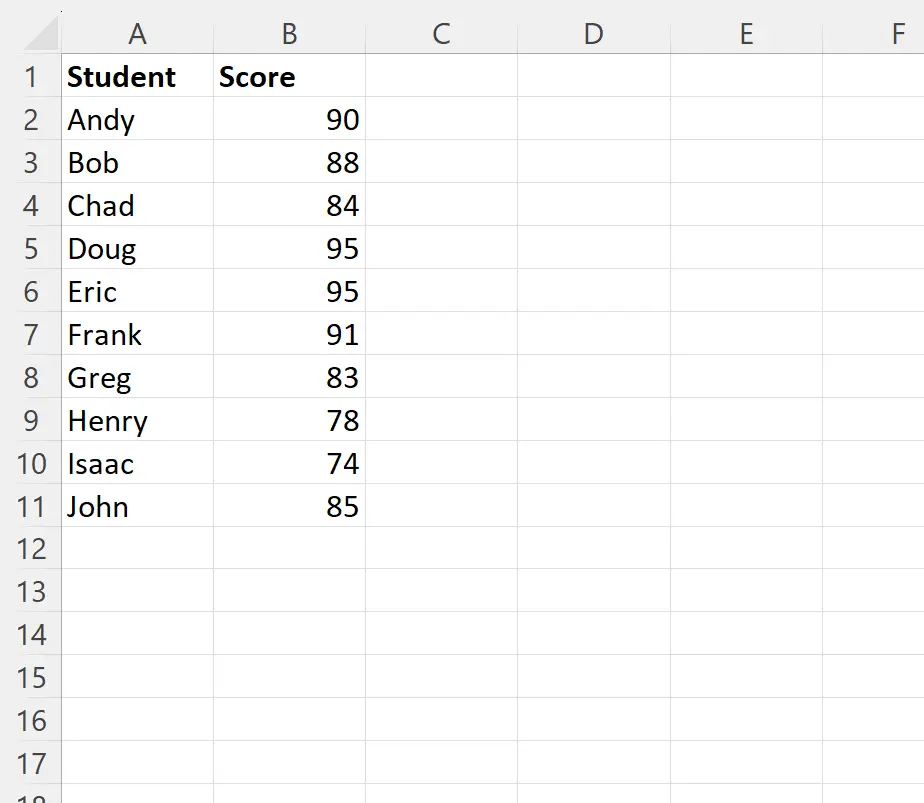
สมมติว่าเราต้องการจัดอันดับคะแนนสอบของนักเรียนแต่ละคน โดยกำหนดค่า 1 ให้กับคะแนนสูงสุด และ 10 ให้กับคะแนนต่ำสุด
เราสามารถพิมพ์สูตรต่อไปนี้ในเซลล์ C2 , D2 และ E2 เพื่อใช้วิธีการจัดอันดับที่แตกต่างกัน:
- C2 : = อันดับ(B2,$B$2:$B$11)
- D2 : =RANK.AVG(B2, $B$2:$B$11)
- E2 : =อันดับ(B2,$B$2:$B$11)+COUNTIF(B$2:B2,B2)-1
จากนั้นเราสามารถคลิกและลากสูตรเหล่านี้ไปยังแต่ละเซลล์ที่เหลือในแต่ละคอลัมน์:
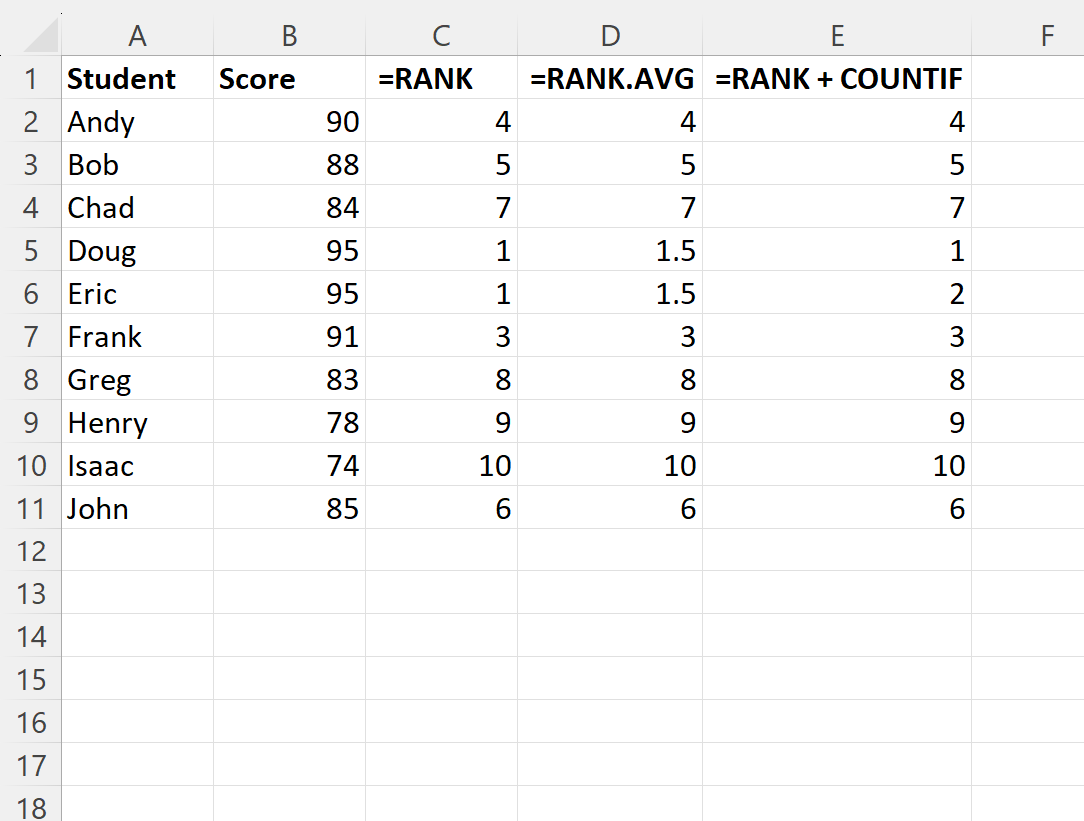
โปรดทราบว่ามีสองค่าที่เชื่อมโยงกับคะแนนสูงสุด: ดั๊กและเอริคได้รับคะแนนสอบทั้งคู่ 95
ต่อไปนี้เป็นวิธีการจัดอันดับแต่ละวิธีในการจัดการกับความสัมพันธ์นี้:
วิธีที่ 1: อันดับ
วิธีนี้จะกำหนดอันดับ 1 ให้กับค่าสูงสุดทั้งสองนี้
วิธีที่ 2: RANK.AVG
วิธีนี้กำหนดการจัดอันดับที่ 1.5 ให้กับค่าสูงสุดทั้งสองนี้ ซึ่งเป็นการจัดอันดับเฉลี่ยหากแต่ละค่าเหล่านี้ได้รับการจัดอันดับแยกกัน
ตัวอย่างเช่น หาก Doug ได้รับอันดับ 1 และ Eric ได้รับอันดับ 2 ค่าเฉลี่ยระหว่างทั้งสองนี้จะเท่ากับ 1.5
วิธีที่ 3: อันดับ + COUNTIF
วิธีการนี้จะกำหนดอันดับ 1 ให้กับค่าสูงสุดอันดับแรกที่เกิดขึ้น และอันดับ 2 ให้กับค่าสูงสุดที่เกิดขึ้นหลังจากนั้น
เนื่องจาก Doug ปรากฏตัวครั้งแรกในชุดข้อมูล เขาได้รับอันดับ 1 และ Eric ก็ได้รับอันดับที่ 2
เมื่อจำแนกค่าในชุดข้อมูลของคุณเอง คุณสามารถเลือกวิธีที่คุณต้องการได้ตามใจชอบ
แหล่งข้อมูลเพิ่มเติม
บทช่วยสอนต่อไปนี้อธิบายวิธีการทำงานทั่วไปอื่นๆ ใน Excel:
วิธีการคำนวณอันดับเปอร์เซ็นไทล์ใน Excel
วิธีจัดเรียงค่าตามกลุ่มใน Excel
วิธีจัดประเภทรายการตามเกณฑ์หลายเกณฑ์ใน Excel